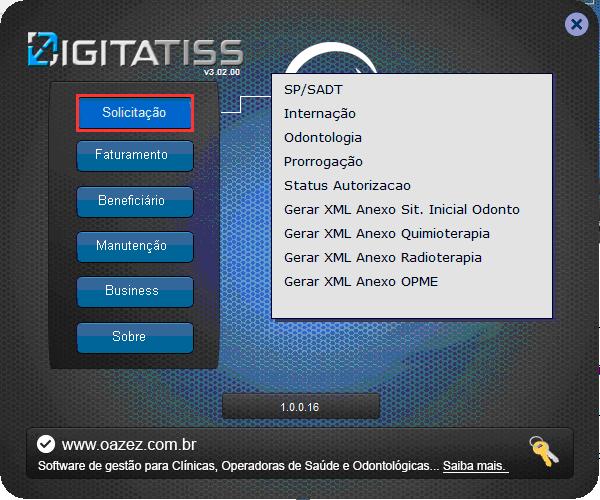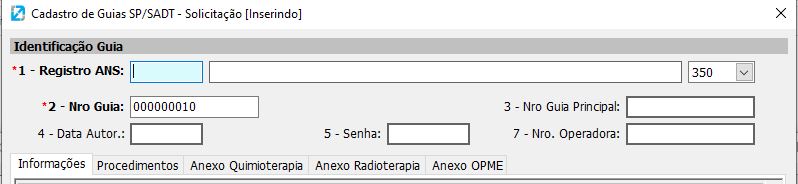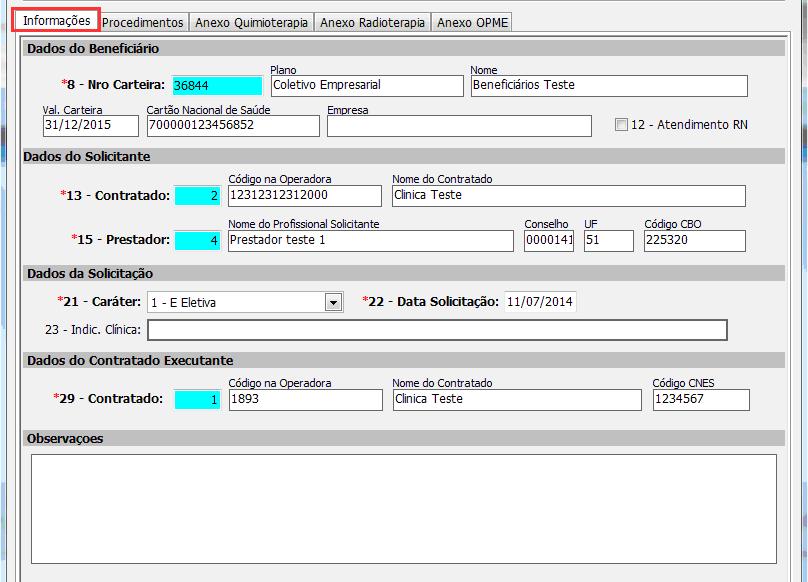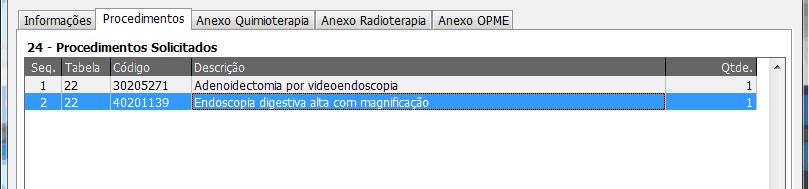Guias de Solicitação Digita TISS Saúde
De Oazez
- Para buscar, incluir, alterar ou excluir uma guia, vá a Solicitação e selecione o tipo de Guia de autorização dentre as opções.
:Lembrando que cada guia desta tela corresponde a uma solicitação.
- Solicitação SP/SADT: Guia tipo A = Autorização;
- Solicitação Internação: Guia tipo SI;
- Solicitação de Odontologia: Guia tipo SO;
- Solicitação de Prorrogação de Internação ou Complementação do Tratamento: Guia tipo PI.
- Abrirá uma tela de busca com a lista das guias já cadastradas. Clique no Ícone
 e após
e após  para cadastrar uma nova.
para cadastrar uma nova.
- Ao abrir o cadastro de guia temos vários campos que diferem de uma guia para outra, dentre eles alguns campos obrigatórios identificados pelo (*).
- Vejamos como exemplo uma guia de Solicitação de SP/SADT.
- Campos:
- 1-Registro ANS: Tecle <F4> para selecionar a operadora.
- 2-Número Guia: Número da Guia do Prestador
- 3-Número da Guia Principal: Caso a guia cadastrada tenha outra como principal basta informar o respectivo código neste campo.
- 4-Data da Autorização: Data em que a guia foi autorizada
- 5-Senha: Número da senha liberada pela Operadora.
- 7-Número Operadora: Código da Guia na operadora
- Aba Informações
Campos:
- 8-Nro Carteira: Tecle <F4> para selecionar o beneficiário e assim o sistema já trás todas as informações cadastrais.
- 13-Contratado Solicitante: tecle <F4> para selecionar.
- 15-Prestador Solicitante: Tecle <F4> para selecionar.
- 21-Caráter: Selecione a opção.
- 22-Data Solicitação: Informe a data da solicitação.
- 23-Indicação Clínica: Informe a indicação.
- 29-Contratado Executante: tecle <F4> para selecionar.
- Aba Procedimentos:
- Logo surgirá a seguinte tela.
- Campos:
- Sequência: É automático. Conforme for cadastrando os itens da guia, para consultar um item já cadastrado, basta informar a respectiva sequência.
- Data de Execução/Hora Inicial/Hora Final: Informe os dados na respectiva ordem
- Procedimento: Selecione a tabela a ser usada e logo tecle <F4> para buscar o procedimento.
- Quantidade: Informe a quantidade de procedimento solicitado.